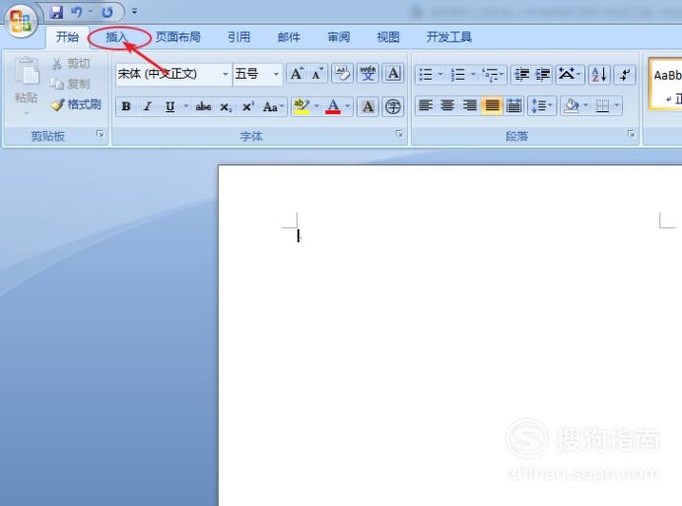word怎样插入并设置三维立体艺术字
艺术字大家也许都会插入,那么如何将艺术字更改为三维立体的效果呢?下面就跟着小编来学习下吧!
工具/材料
word
操作方法
- 01
在我们的文档上,选择插入菜单快速进入艺术字设置。
- 02
选择艺术字,选择一个合适的样式快速插入艺术字。
- 03
在我们艺术字编辑界面,输入文本内容并调整字体样式。
- 04
在我们的格式选项卡,找到三维效果快速找到一个合适的三维效果。
- 05
找到形状填充,快速更改我们三维字体的颜色。
- 06
选择更改形状模式,将我们的三维艺术字更改为双波形形状。
- 07
点击间距选项,快速将我们的艺术字的间距调整到合适的效果。
- 08
这里我们可以将间距设为稀疏模式,将自动缩紧字符对勾选上。
- 09
如果你需要更改艺术字的内容,我们可以右击选择“编辑文字”。
- 10
此时我们会弹出编辑艺术字文字,可以在文字之间添加空白字符来改变文字间距。
- 11
选择我们的艺术字,右击找到“设置艺术字格式”。
- 12
在版式选项卡下,快速将艺术字设为浮于文字上方。
- 13
最后我们可以看到此时的艺术字,已生成三维立体字体。
- End
特别提示
艺术字以美观为前提,主要作为文章的装饰作用。
- 发表于 2017-11-20 00:00
- 阅读 ( 280 )
- 分类:电脑网络
你可能感兴趣的文章
- word预设渐变在哪里 4 浏览
- Word怎么自动生成目录 5 浏览
- vivo图片转word怎么操作 18 浏览
- Word如何隐藏/显示回车符(换行符,段落标记) 8 浏览
- word为什么空白页怎么都删除不了 29 浏览
- word的背景图片怎么才能设置 4 浏览
- Word文档怎么快速对齐所有图片 7 浏览
- Word如何制作电子小报 6 浏览
- Word如何把页面背景换成图片 6 浏览
- word中突然有一行文字间距特别大,怎么改都不行 28 浏览
- word中快速将两字姓名与三字姓名对齐的方法 7 浏览
- 详解 Word 如何为空格(空白)内容添加下划线 22 浏览
- word两个表格怎样拼接成一个 合并表格 18 浏览
- Word文档多页表格怎样制作“续表”表头 25 浏览
- Word中插入参考文献(史上最详细教程)! 22 浏览
- 如在word中表格分页后添加续表 19 浏览
- word如何删除分节符 23 浏览
- 如何将多个Word文档合并成一个文档 31 浏览
- word表格上方空白行删不掉 40 浏览
- word页面装订线距正文25磅怎么设置 53 浏览
最新文章
- 圆通快递在哪里查物流单号 0 浏览
- 剪映短视频怎么去掉字幕 0 浏览
- 微信导航小程序如何添加我的小程序 0 浏览
- 闲鱼如何关闭关注消息通知 0 浏览
- 手机微信怎样清理缓存 0 浏览
- 庆余年第二季在哪里能看到 0 浏览
- 如何在word文档中嵌入另一个word文档 0 浏览
- 王者荣耀战斗风格在哪里设置 0 浏览
- 天天象棋残局挑战第383期怎么过关 0 浏览
- 赶山赶海开饭店怎么去后山挖土豆 0 浏览
- 赶山赶海开饭店怎么去后山采摘小葱 0 浏览
- 猫咪和汤如何制作草帽 0 浏览
- 这城有良田的程咬金如何穿戴龟玉 0 浏览
- 赶山赶海开饭店去后山哪里挖千年野山参 0 浏览
- Excel制作甘特图 0 浏览
- Microsoft Edge浏览器怎么清理缓存 0 浏览
- 淘宝买家秀怎么发布 0 浏览
- 微信钱包隐藏钱包下方金额如何设置 6 浏览
- 华为录音怎么才能剪切一部分 8 浏览
- 华为日历提醒怎么才能设置响铃 7 浏览
相关问题
0 条评论
请先 登录 后评论
admin
0 篇文章
推荐文章
- 别光看特效!刘慈欣、吴京带你看懂《流浪地球》里的科学奥秘 23 推荐
- 刺客信条枭雄闪退怎么解决 14 推荐
- 原神志琼的委托怎么完成 11 推荐
- 野良犬的未婚妻攻略 8 推荐
- 与鬼共生的小镇攻略 7 推荐
- 里菜玩手机的危害汉化版怎么玩 7 推荐
- 易班中如何向好友发送网薪红包 7 推荐
- rust腐蚀手机版怎么玩 6 推荐
- water sort puzzle 105关怎么玩 6 推荐
- 微信预约的直播怎么取消 5 推荐
- ntr传说手机版游戏攻略 5 推荐
- 一起长大的玩具思维导图怎么画 5 推荐